In questo articolo
Questa nuova funzione consente di aggiornare la contabilità importando automaticamente le transazioni bancarie dai file Camt (052, 053, 054). Grazie a questa innovazione, puoi:
- Accelerare l’intero processo di registrazione delle transazioni.
- Ridurre il rischio di errori manuali.
- Evitare duplicazioni, poiché vengono importate solo le transazioni non già presenti in contabilità.
Workflow
La nuova modalità velocizza la procedura di contabilizzazione, perché comprende sia la lettura dei dati bancari sia l'applicazione delle regole in modo automatico:
- Il programma legge i file Camt presenti in una cartella selezionata, ne salva il contenuto in un database locale e rileva le nuove transazioni non ancora registrate.
- Queste ti vengono proposte per l’importazione nella contabilità, semplificando notevolmente la gestione finanziaria.
- Una volta importate, potrai sfruttare le regole di completamento automatico per ottimizzare ulteriormente il lavoro.
Prerequisiti
Questa funzionalità è al momento in versione BETA, disponibile per un uso sperimentale con Banana Accounting Plus (piano Advanced) nella contabilità in partita doppia o Entrate / Uscite. Siamo disponibili per suggerimenti e feedback per migliorarla.
- Utilizzo di Banana accounting Dev-Channel con il piano Advanced.
- Utilizzo di una contabilità in Partita Doppia o Entrate / Uscite.
Preparazione dei Dati
Prima di avviare l’importazione, assicurati di aver soddisfatto i seguenti requisiti:
- Organizzazione dei file Camt:
Crea una cartella dedicata contenente tutti i file Camt (*.xml) da importare in contabilità.
Puoi strutturare i file all’interno della cartella secondo le tue esigenze, ad esempio suddividendoli per anno contabile o per istituto bancario. - Permessi di accesso:
Verifica che la cartella selezionata sia leggibile e scrivibile dal programma, così da garantire un corretto salvataggio dei dati e delle informazioni di importazione. - Impostazione degli IBAN:
Per ogni conto in contabilità, assicurati di aver inserito l’IBAN nella colonna BankIban della tabella ‘Conti’.- Se la colonna non è presente, aggiungila tramite il menu:
Strumenti > Aggiungi/Rimuovi funzionalità > Aggiungi colonne indirizzo nella tabella Conti. - Scrivi l’IBAN in maiuscolo, senza spazi o caratteri speciali.
- Se la colonna non è presente, aggiungila tramite il menu:
- Estensione Swiss Camt ISO20022 Reader:
Installare l'estensione Swiss Camt ISO 20022 Reader. Questa è necessaria affinché il programma possa interpretare correttamente i file Camt e avviare il processo di importazione. L'operazione si effettua tramite il menu Estensioni > Gestisci estensioni.
Primo utilizzo
La prima volta che utilizzi il comando Importa transazioni bancarie (Camt ISO20022), disponibile nel menu Azioni, il programma ti chiederà di selezionare la cartella contenente i file Camt. Questa scelta verrà memorizzata, così nelle successive importazioni il programma utilizzerà automaticamente la stessa cartella senza richiedere nuovamente il percorso.
È importante notare che la prima esecuzione potrebbe richiedere più tempo. Il programma deve infatti leggere, elaborare e salvare tutti i file presenti nella cartella, e per ogni file ne analizza il contenuto. Durante questa fase, una barra di avanzamento (progress bar) mostrerà lo stato corrente dell'operazione, indicando sia la percentuale di completamento sia il numero di file già elaborati rispetto al totale. Lo stesso indicatore di progresso viene mostrato sia durante la lettura dei file dalla cartella sia durante l’apertura e la lettura del loro contenuto.
Nelle importazioni successive, il processo sarà molto più rapido poiché il programma leggerà e importerà esclusivamente il contenuto dei nuovi file, già sapendo quali dati sono stati precedentemente salvati nel database. In questo modo, le operazioni future richiedono un tempo significativamente inferiore e garantiscono un flusso di lavoro più fluido ed efficiente.
Elaborazione dei File
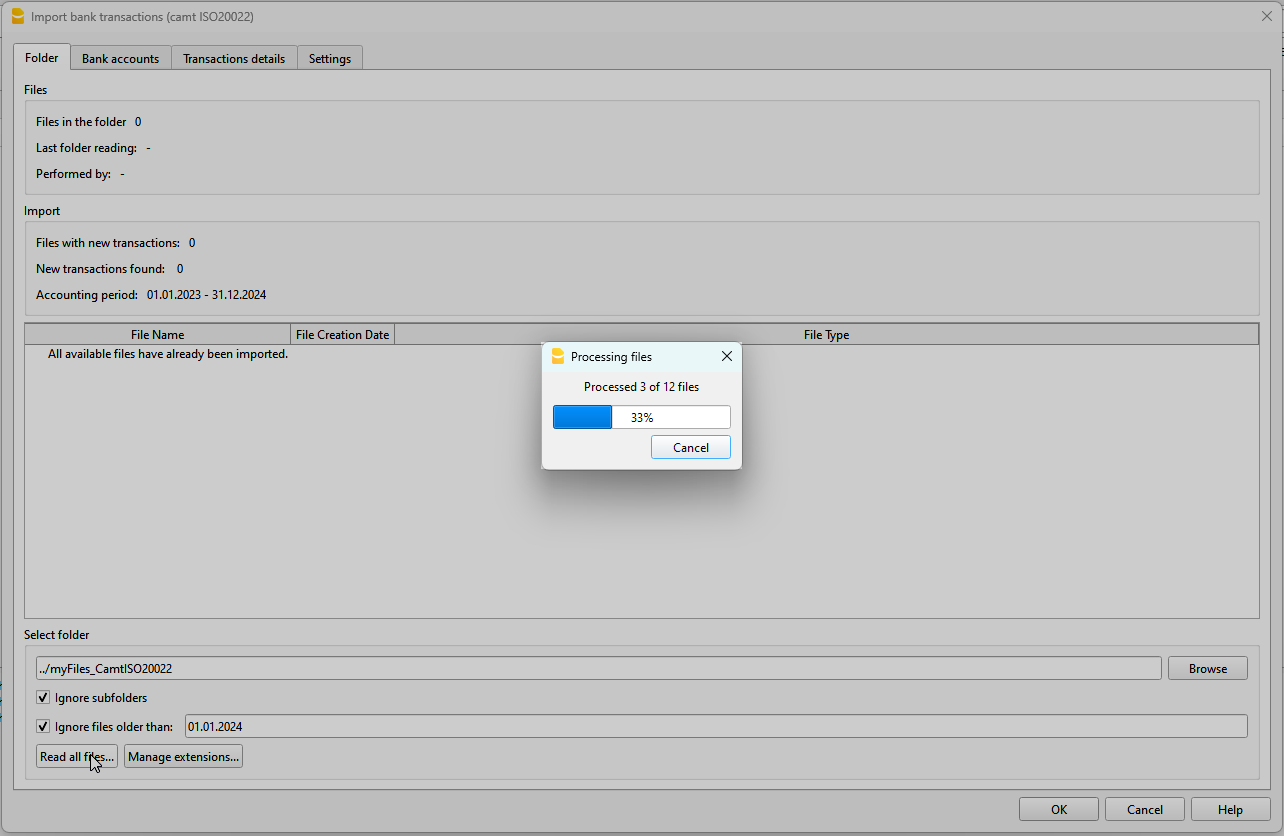
L’elaborazione dei file Camt avviene in due fasi distinte:
- Lettura dei File nella Cartella:
Nella prima fase, il programma analizza la cartella selezionata e identifica tutti i file presenti, aggiungendoli al database interno. Durante questo processo, viene mostrata una barra di avanzamento (progress bar) che indica quanto è stata completata la lettura dei file rispetto al totale individuato. - Lettura del Contenuto dei File:
Una volta terminata la lettura dei file, il programma passa alla seconda fase, in cui apre i file salvati nel database, ne legge il contenuto e ne elabora i dati. Anche in questa fase è visualizzata una specifica progress bar, che mostra chiaramente la percentuale di completamento e il numero di file processati.
Se, per qualsiasi motivo, uno di questi processi viene interrotto, il programma conserva le informazioni già salvate. Alla successiva esecuzione dell’importazione, riprenderà automaticamente dal punto in cui era stato interrotto, senza dover ricominciare da capo. Questo garantisce un flusso di lavoro efficiente e non richiede di ripetere elaborazioni già completate.
Finestra di dialogo di Importazione delle Transazioni Bancarie
La finestra di dialogo offre una panoramica dei file elaborati, dei parametri utilizzati e delle transazioni da importare. È possibile modificare i parametri nella finestra di dialogo in qualsiasi momento, e i dati vengono ricalcolati immediatamente.
Scheda Cartella
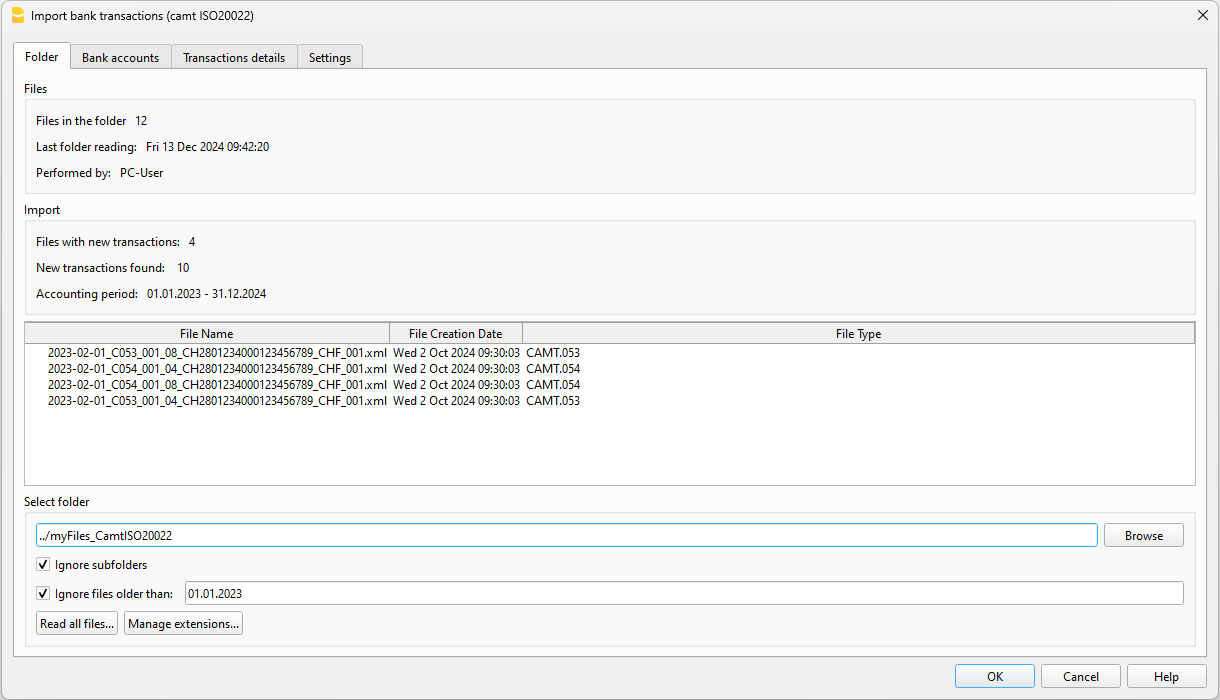
La Scheda Cartella fornisce un quadro generale dell’importazione, mostrando la cartella attualmente selezionata, i file da elaborare e alcune opzioni per filtrare il contenuto.
- Seleziona Cartella:
Qui puoi visualizzare e modificare il percorso della cartella di lavoro. Il programma verifica costantemente la validità del percorso selezionato e, se la cartella non esiste o non è accessibile, segnala un errore. - Rinominare o Spostare la Cartella:
Se cambi il nome della cartella o ne modifichi la posizione, ricordati di aggiornare il percorso in questa finestra. Il programma memorizza l’ultimo percorso utilizzato e, se non lo trova, mostrerà un avviso. - Cambio Nome dei File nella Cartella:
Puoi rinominare liberamente i file contenuti nella cartella; il programma non si basa sul nome del file, ma sul suo contenuto. Anche se due file avessero nomi differenti ma contenuto identico, il programma li considererebbe duplicati e ne importerebbe soltanto uno. - Ignora Sottocartelle:
Questa opzione, attiva per impostazione predefinita, permette di escludere dalla lettura i file presenti nelle sottocartelle. È utile se, ad esempio, desideri importare solo i file attinenti al periodo contabile corrente, evitando dati più vecchi o non pertinenti. Disattivando questa casella, tutti i file Camt presenti nelle sottodirectory verranno inclusi nel database, indipendentemente dalla data o dall’organizzazione dei file. - Ignora File Precedenti a…:
Se imposti una data in questo campo, il programma non leggerà il contenuto dei file precedenti a quella data. Per impostazione predefinita, i file più vecchi della data di apertura della contabilità vengono comunque salvati nel database, ma senza essere analizzati. Modificando questa data, puoi raffinare ulteriormente il filtro temporale. Se inserisci una data non valida, il programma la sostituisce automaticamente con la data corrente. - Leggi Tutti i File:
Premendo questo pulsante, il programma forza la rilettura immediata di tutti i file presenti nella cartella, anziché attendere il normale controllo giornaliero. Questa funzione è particolarmente utile quando aggiungi nuovi file e desideri importarli senza aspettare il prossimo aggiornamento automatico.
Scheda Conti Bancari
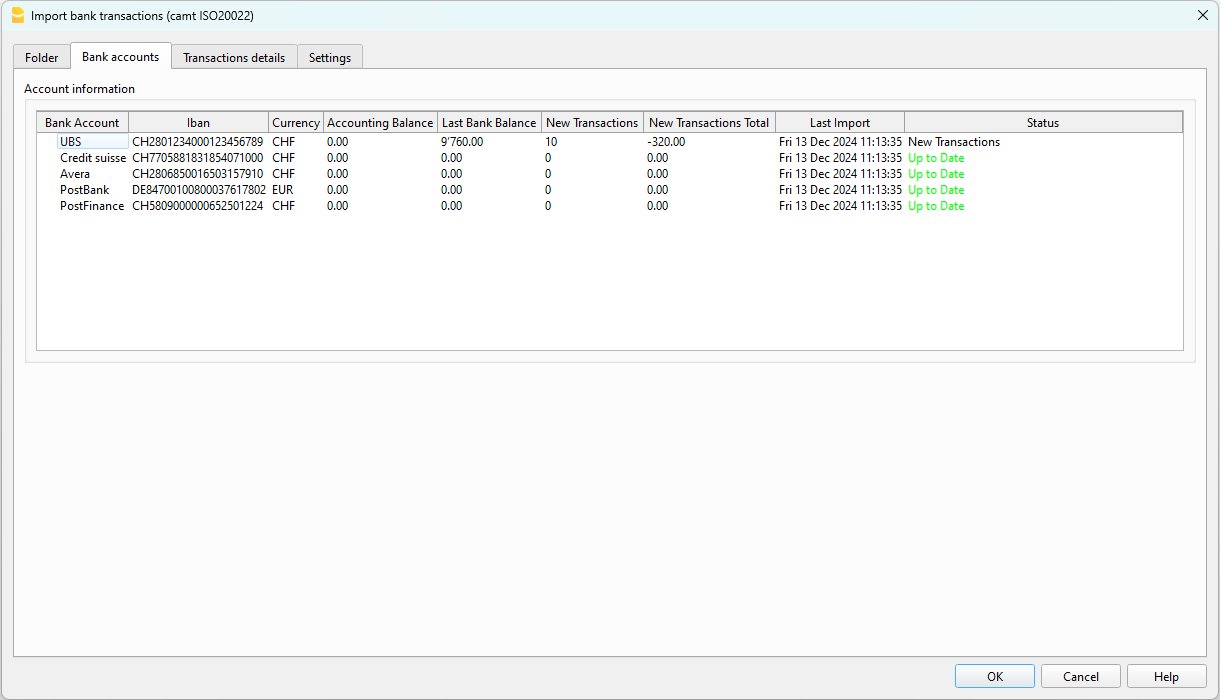
La Scheda Conti Bancari fornisce una panoramica dettagliata di tutti i conti bancari presenti nella tua contabilità. Per ciascun conto, il programma mostra sia informazioni statiche (come il saldo attuale in contabilità) sia dati dinamici, aggiornati in base alle ultime importazioni effettuate.
Informazioni mostrate per ogni Conto
- Saldo Contabile:
Indica l’importo attuale registrato in contabilità per quel conto. - Ultimo Saldo Bancario:
Riporta l’ultimo saldo rilevato direttamente dai file Camt. Questa informazione ti consente di confrontare istantaneamente il dato presente nella tua contabilità con quello effettivo della banca. - Nuove Transazioni:
Mostra quanti nuovi movimenti, non ancora registrati in contabilità, sono stati rilevati nei file Camt. - Totale Nuove Transazioni:
Indica il valore complessivo (in termini monetari) delle nuove transazioni da importare per quel conto, aiutandoti a valutare rapidamente l’entità dei movimenti in attesa di registrazione. - Ultima Importazione:
Indica la data in cui la cartella è stata letta interamente l’ultima volta, fornendo un riferimento temporale utile per capire quando è stato eseguito l’ultimo aggiornamento. - Stato:
- Aggiornato: Non ci sono nuovi movimenti da importare per questo conto.
- Nuove transazioni: Sono stati trovati movimenti inediti, pronti per essere importati in contabilità.
Scheda Dettagli Transazioni
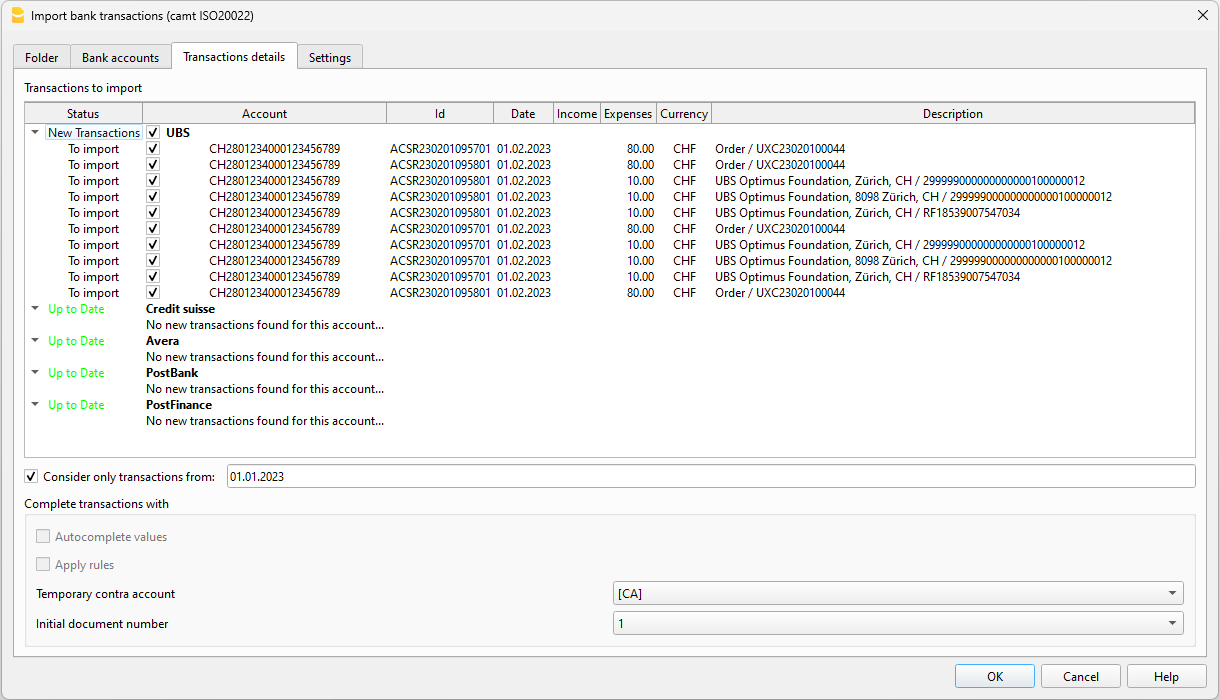
Nella Scheda Dettagli Transazioni trovi elencate, organizzate per conto, tutte le operazioni bancarie individuate nei file Camt che non sono ancora state importate in contabilità. Questa vista ti consente di analizzare rapidamente i movimenti in attesa, verificarne la pertinenza e scegliere quali importare.
- Selezione delle Transazioni da Importare:
Puoi escludere temporaneamente specifiche transazioni o, se preferisci, tutte quelle relative a un determinato conto utilizzando le apposite caselle di controllo. Le transazioni escluse non vengono eliminate definitivamente; saranno nuovamente proposte alla successiva visualizzazione della finestra di dialogo, permettendoti di rivalutare in qualsiasi momento la loro importazione. Al momento, non è possibile escludere in modo permanente una transazione. - Considera Solo le Transazioni a Partire da una Data Specifica:
Per ridurre il numero di movimenti visualizzati, puoi definire una data dalla quale considerare nuove transazioni per l’importazione. Di default, il programma utilizza la data di apertura della contabilità. Impostando una data diversa, mostrerà solo le operazioni successive a quel giorno, ignorando quelle precedenti. Questa funzione è particolarmente utile se in passato sono state importate transazioni prive di un ID univoco (colonna ExternalReference), tipicamente in caso di importazioni da file CSV. In questi casi, basta impostare una data successiva all’ultima transazione già registrata, evitando di riproporre movimenti precedenti. Se inserisci una data non valida, il programma la sostituisce automaticamente con la data corrente. - Identificazione Univoca delle Transazioni:
Le transazioni provenienti dai file Camt (052, 053, 054) dovrebbero sempre includere un ID univoco come previsto dallo standard ISO20022. Questo identificativo permette al programma di rilevare con precisione quali movimenti sono già stati importati e quali sono nuovi, riducendo così il rischio di duplicazioni o di errori.
Scheda Impostazioni
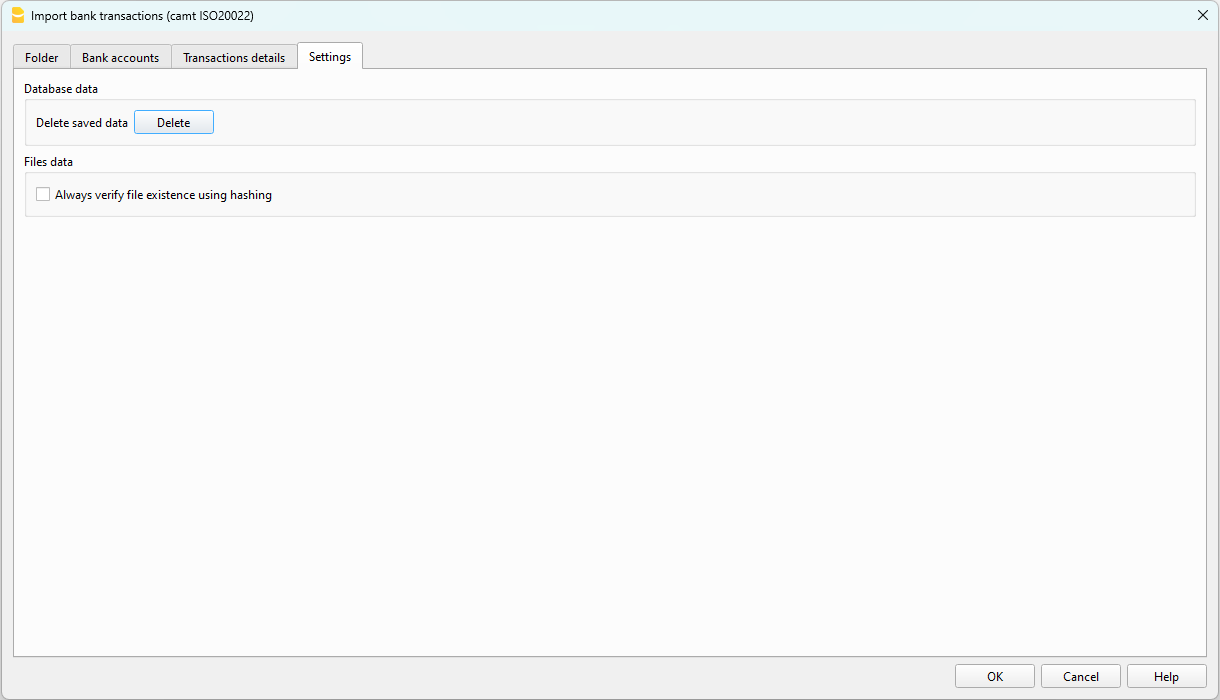
Scheda “Impostazioni”
Nella Scheda Impostazioni puoi gestire alcuni aspetti avanzati del processo di importazione, inclusa la possibilità di ripristinare lo stato iniziale dei dati e di definire la metodologia per riconoscere i file già elaborati.
- Elimina Dati Salvati:
Questa funzione consente di cancellare tutti i dati relativi alle precedenti importazioni salvate nel database interno. Una volta confermata l’eliminazione, sarai reindirizzato automaticamente alla Scheda “Cartella”, dove verranno ripristinati i valori predefiniti.- Nuova Importazione: Se desideri effettuare una nuova importazione dopo aver eliminato i dati, ti basterà cliccare sul pulsante “Leggi tutti i file”.
- Impatto Limitato ai Dati di Importazione: L’eliminazione dei dati dal database interno non influenza in alcun modo le informazioni già presenti nella contabilità.
- Rimozione Completa del Database: Il comando qui presente cancella esclusivamente il contenuto delle tabelle nel database. Se desideri eliminare completamente il database, dovrai eliminare manualmente il file “*.db” presente nella cartella selezionata.
- Verificare sempre l'esistenza dei file utilizzando l'hashing:
Ti permette di scegliere come il programma identifica i file già elaborati:- Hashing (più lento): Se selezioni questa opzione, il programma calcolerà un hash univoco per ciascun file, garantendo un riconoscimento accurato dei duplicati anche in caso di nomi o percorsi modificati. Tuttavia, questo metodo può rallentare la lettura dei file.
- Verifica del Nome, Data e Peso (predefinita): Se la casella non è selezionata, il programma si limita a confrontare il nome del file (compreso il percorso), la data di creazione e le dimensioni del file per determinarne l’univocità. Questo approccio è più rapido, ma potrebbe non essere altrettanto robusto in scenari in cui i file vengono rinominati mantenendo lo stesso contenuto.
File di Database
Il programma utilizza un database SQLite per memorizzare i dati relativi alle importazioni. La prima volta che attivi questa funzione, nella cartella selezionata (se considerata valida), verrà creato un file di database (*.db).
È importante non spostare né eliminare questo file, poiché il programma lo utilizza come riferimento per tutte le operazioni successive. In caso di smarrimento o cancellazione, il programma genererà un nuovo file .db, costringendoti a rileggere e rielaborare tutti i file presenti nella cartella.
Cosa viene salvato nel Database?
- Elenco dei File:
Vengono memorizzati tutti i file rilevati nella cartella. Se nelle impostazioni hai scelto di ignorare le sottocartelle, i file contenuti al loro interno non verranno salvati. Questa opzione è attiva per impostazione predefinita. - Conti Bancari e Dati Correlati:
Il database conserva le informazioni sui conti bancari presenti nella contabilità. In caso di modifiche nella contabilità, il database aggiorna automaticamente i dati correlati. - Transazioni Importate:
Le transazioni trovate nei file letti e aperti vengono salvate nel database, così da poter essere rielaborate o visualizzate in seguito senza dover rileggere nuovamente i file. - Cronologia delle Importazioni:
Il programma registra chi ha effettuato le operazioni di importazione, quando sono state eseguite e con quale versione del software, garantendo una traccia storica dettagliata delle attività.
File di Log
Durante il processo di importazione, il programma genera un file di log utile per individuare e diagnosticare eventuali problemi. In caso di anomalie o comportamenti inattesi, il file di log fornisce informazioni dettagliate sulle operazioni eseguite, aiutando gli sviluppatori a comprendere l’origine dell’errore.
Se hai bisogno di assistenza per localizzare o interpretare il file di log, contatta il nostro team di supporto: ti guideranno passo dopo passo nell’individuazione del file all’interno della tua directory attiva.
Funzionalità al momento non disponibili
Queste funzionalità, richieste da utenti, non sono per il momento disponibili:
- Estrazione numero fattura cliente e conto cliente dal numero di riferimento QR
Per questa funzionalità si consiglia di usare l'estensione apposita: Estratto bancario Camt ISO 20022 Svizzera (Banana+).
Risoluzione dei Problemi
Se non vengono mostrate transazioni da importare, pur avendo selezionato correttamente la cartella, verifica i seguenti aspetti:
- Conti Bancari: Assicurati che i dati relativi ai conti bancari (inclusi gli IBAN) nella tabella “Conti” siano completi e corretti.
- Periodo Contabile: Controlla che il periodo contabile attualmente impostato comprenda le date delle transazioni che desideri importare. Se le transazioni ricadono al di fuori del periodo definito, il programma non le proporrà per l’importazione.
Se, dopo queste verifiche, il problema persiste, contatta il nostro supporto tecnico per ricevere ulteriore assistenza.